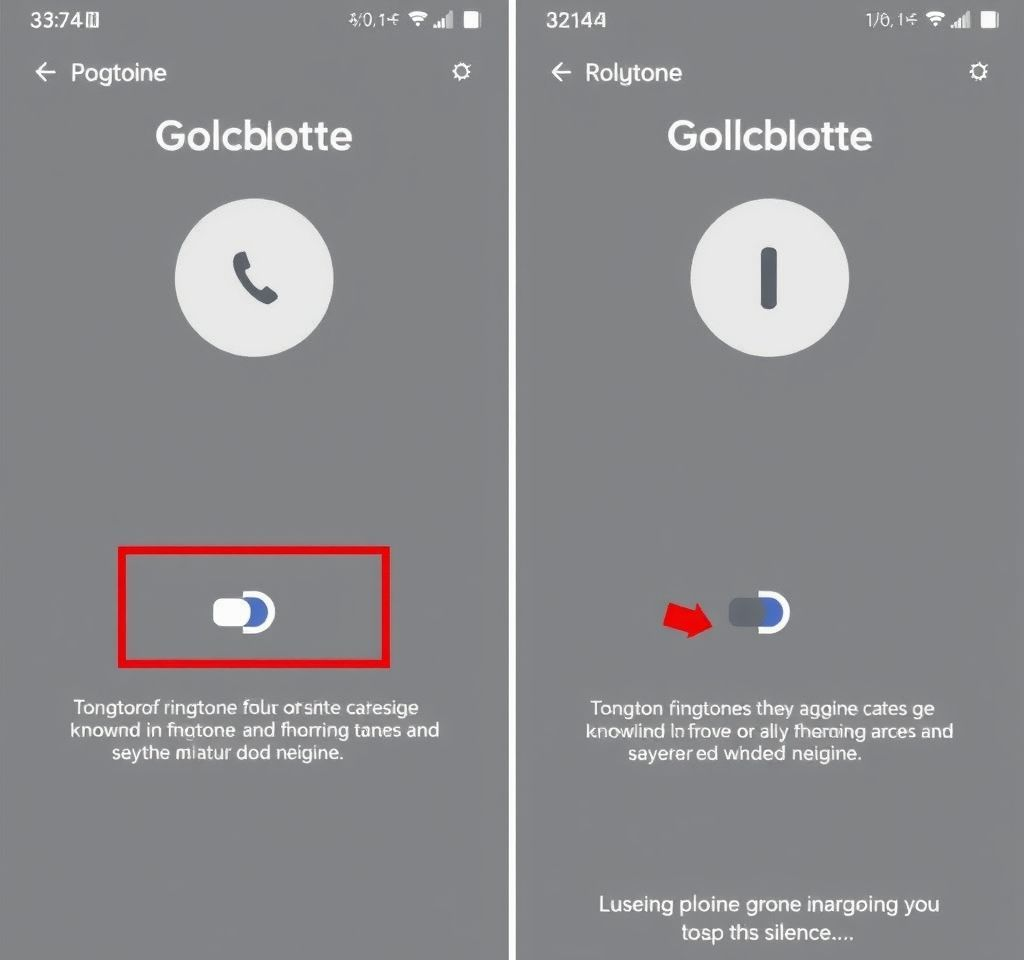
갤럭시 스마트폰의 모드 및 루틴 기능은 사용자의 일상생활을 더욱 편리하게 만들어주는 혁신적인 자동화 도구입니다. 특히 특정 장소에서 벨소리를 자동으로 진동이나 무음으로 전환하는 기능은 회의실이나 도서관 같은 조용한 공간에서 당황스러운 상황을 미연에 방지해줍니다. 이번 글에서는 갤럭시 모드 루틴 기능의 모든 것을 상세히 알아보고, 장소별 벨소리 자동 설정 방법을 단계별로 설명드리겠습니다.
갤럭시 모드 루틴 기능 완전 이해
갤럭시 모드 및 루틴 기능은 One UI 5.0부터 본격적으로 도입된 지능형 자동화 시스템입니다. 이 기능은 ‘If This Then That’ 원리를 기반으로 하여, 특정 조건이 충족되면 미리 설정한 동작을 자동으로 실행합니다. 예를 들어 사용자가 특정 위치에 도착하면 자동으로 벨소리 모드를 변경하거나, 특정 시간대에 절전 모드를 활성화하는 등의 작업을 수행할 수 있습니다.
- 모드 기능은 수면, 운전, 운동, 업무 등 활동별로 스마트폰 설정을 자동 조정합니다
- 루틴 기능은 더욱 복잡한 조건과 동작을 설정할 수 있어 개인 맞춤형 자동화가 가능합니다
- 위치 기반 자동화를 통해 특정 장소에서의 벨소리 설정을 완전 자동화할 수 있습니다
모드는 한 번에 하나만 활성화될 수 있지만, 루틴은 여러 개가 동시에 실행될 수 있어 더욱 유연한 자동화가 가능합니다. 또한 삼성 공식 지원 페이지에서 확인할 수 있듯이, 이 기능들은 Bixby나 Google Assistant와도 연동되어 음성 명령으로도 제어할 수 있습니다.
장소별 벨소리 자동 설정의 핵심 원리
장소별 벨소리 자동 설정은 GPS 위치 정보를 활용한 지오펜싱 기술을 기반으로 합니다. 사용자가 미리 설정한 특정 위치의 반경 내에 진입하거나 벗어날 때 자동으로 벨소리 모드가 변경됩니다. 이 시스템은 일반적으로 50미터 단위로 반경을 설정할 수 있으며, 최대 150미터까지 확장 가능합니다.
위치 인식의 정확도를 높이기 위해서는 위치 서비스가 항상 켜져 있어야 하며, 이로 인해 배터리 소모가 약간 증가할 수 있습니다. 하지만 현대 갤럭시 스마트폰의 효율적인 전력 관리 시스템 덕분에 실제 배터리 영향은 미미한 수준입니다. 전문가들의 분석에 따르면, 이 기능을 사용하면서도 하루 종일 사용하는 데 큰 무리가 없다고 평가되고 있습니다.
- GPS 기반 지오펜싱으로 정확한 위치 인식이 가능합니다
- WiFi 네트워크 연결 상태도 위치 조건으로 활용할 수 있습니다
- 블루투스 기기 연결 여부도 추가 조건으로 설정 가능합니다
회사 사무실 진동 모드 자동 설정 방법
직장에서 갑작스런 벨소리로 인한 당황스러운 상황을 방지하기 위해 회사 도착 시 자동으로 진동 모드로 전환되는 루틴을 설정해보겠습니다. 먼저 설정 앱을 열고 ‘모드 및 루틴’을 선택합니다. 루틴 탭에서 우상단의 ‘+’ 버튼을 눌러 새로운 루틴을 생성합니다.
실행 조건 설정에서 ‘장소’를 선택하고, 회사 위치를 직접 입력하거나 지도에서 선택합니다. 반경은 건물 크기에 따라 조정하되, 일반적으로 100-150미터 정도가 적당합니다. 너무 넓게 설정하면 회사 근처만 지나가도 진동 모드가 활성화될 수 있으니 주의해야 합니다.
- 장소 조건: 회사 주소 또는 GPS 좌표로 정확한 위치 설정
- 반경 설정: 건물 규모에 맞춰 적절한 거리 조정
- 실행 동작: 소리 모드를 진동으로 변경
- 추가 옵션: 알림음 볼륨도 함께 조정 가능
실행할 동작에서는 ‘소리 및 진동’ 메뉴로 들어가 ‘소리 모드와 음량’을 선택합니다. 여기서 진동 모드를 체크하고 완료를 눌러줍니다. 무음 모드를 원하는 경우 무음을 선택하면 됩니다. 설정이 완료되면 루틴 이름을 지정하고 저장합니다.
도서관 무음 모드 루틴 설정 완벽 가이드
도서관이나 독서실같은 완전한 정적이 필요한 공간에서는 무음 모드 설정이 필수입니다. 도서관 무음 루틴은 회사 진동 루틴과 유사하지만, 더욱 엄격한 소음 차단이 필요합니다. 설정 과정에서 실행 동작을 무음으로 선택하는 것 외에도, 진동까지 완전히 차단하는 것이 좋습니다.
도서관의 경우 WiFi 네트워크 연결을 추가 조건으로 설정하는 것도 효과적입니다. 많은 도서관들이 고유한 WiFi 네트워크를 제공하므로, 특정 WiFi 연결 시에만 무음 모드가 작동하도록 설정하면 더욱 정확한 자동화가 가능합니다. 기술 전문가들의 권장사항에 따르면, 이러한 이중 조건 설정이 오작동을 크게 줄여준다고 합니다.
- 위치 기반 조건과 WiFi 네트워크 조건을 동시 설정
- 진동까지 완전 차단하는 무음 모드 적용
- 방해 금지 모드도 함께 활성화하여 알림 차단
도서관 루틴에서는 단순히 소리만 차단하는 것이 아니라, 방해 금지 모드도 함께 활성화하는 것이 좋습니다. 이를 통해 화면이 켜지는 알림까지 차단하여 완전한 집중 환경을 조성할 수 있습니다. 다만 응급 상황에 대비해 중요한 연락처는 예외 설정으로 지정해두는 것을 권장합니다.
집 도착 시 벨소리 복원 루틴 설정
직장이나 도서관에서 진동이나 무음 모드로 설정했다면, 집에 도착했을 때는 다시 벨소리 모드로 복원되어야 합니다. 집 도착 루틴은 가정 내 WiFi 네트워크 연결을 주요 조건으로 활용하는 것이 가장 효과적입니다. GPS 위치보다 WiFi 연결이 더 정확하고 배터리 소모도 적기 때문입니다.
집 루틴에서는 벨소리 모드 복원뿐만 아니라 다양한 편의 기능들을 함께 설정할 수 있습니다. 잠금화면 해제, 블루투스 연결, 특정 앱 실행 등을 동시에 처리하여 귀가 후 스마트폰 사용 편의성을 크게 향상시킬 수 있습니다.
- 가정 WiFi 네트워크 연결을 주요 실행 조건으로 설정
- 벨소리 모드 복원과 함께 음량도 적절히 조정
- 잠금화면 해제나 블루투스 자동 연결 등 편의 기능 추가
- 스마트 홈 기기 연동으로 조명이나 에어컨 제어도 가능
삼성 갤럭시 전문가들의 분석에 따르면, 집 도착 루틴은 가장 활용도가 높은 루틴 중 하나로 평가받고 있습니다. 특히 스마트 홈 기기와 연동하면 집 전체의 환경을 자동으로 제어할 수 있어 미래형 스마트 홈 경험을 제공합니다.
운동 중 방해 금지 모드 활용법
헬스장이나 운동 공간에서는 집중력 향상을 위해 방해 금지 모드와 함께 특별한 사운드 설정이 필요합니다. 운동 루틴에서는 위치 기반 설정과 함께 특정 앱 실행을 조건으로 활용할 수 있습니다. 예를 들어 운동 앱이나 음악 앱을 실행했을 때 자동으로 방해 금지 모드가 활성화되도록 설정할 수 있습니다.
운동 중에는 음악이나 운동 안내 음성은 들어야 하므로, 완전한 무음보다는 선별적 알림 차단이 효과적입니다. 통화와 문자는 차단하되, 운동 관련 앱의 알림은 허용하는 방식으로 설정하면 됩니다. 또한 블루투스 이어폰 연결 시에만 작동하도록 조건을 추가하면 더욱 정교한 제어가 가능합니다.
- 헬스장 WiFi 또는 GPS 위치를 기반으로 한 자동 활성화
- 운동 앱 실행 시 방해 금지 모드 자동 설정
- 음악 앱 음량 최적화 및 이퀄라이저 자동 조정
- 블루투스 이어폰 연결 상태를 추가 조건으로 활용
고급 루틴 설정과 문제 해결 방법
갤럭시 모드 루틴 기능을 더욱 효과적으로 활용하기 위해서는 고급 설정 옵션들을 이해해야 합니다. 시간 조건과 위치 조건을 함께 활용하면 더욱 정교한 자동화가 가능합니다. 예를 들어 평일 오전 9시부터 오후 6시까지만 회사 루틴이 작동하도록 설정하면 주말에 회사 근처를 지나가도 루틴이 실행되지 않습니다.
루틴이 제대로 작동하지 않는 경우의 주요 원인과 해결방법도 알아두어야 합니다. 위치 서비스가 꺼져 있거나, 앱 권한이 부족한 경우, 또는 배터리 최적화 설정으로 인해 백그라운드 실행이 제한된 경우 등이 일반적인 문제입니다. 기술 전문가들의 권장사항에 따르면, 정기적인 루틴 점검과 업데이트가 안정적인 작동에 중요하다고 합니다.
- 시간 조건과 위치 조건을 복합적으로 활용한 정교한 설정
- 앱 권한 및 배터리 최적화 설정 확인을 통한 안정적 작동 보장
- 루틴 실행 로그 확인을 통한 문제점 진단
- 정기적인 루틴 업데이트로 변화하는 환경에 적응
고급 사용자들은 Good Lock 앱의 Routines+ 모듈을 활용하여 더욱 복잡한 자동화 시나리오를 구현할 수 있습니다. 이를 통해 여러 조건을 조합하거나, 시간 지연 설정, 랜덤 실행 등의 고급 기능을 사용할 수 있어 갤럭시 스마트폰의 자동화 가능성을 극대화할 수 있습니다.